Linux adalah salah satu sistem operasi paling populer yang telah ada sejak pertengahan 1990-an. Sistem operasi adalah perangkat lunak yang mengelola semua sumber daya perangkat keras di komputer atau laptop. Secara sederhana, sistem operasi menjalankan komunikasi antara perangkat lunak dan perangkat keras PC Anda. Oleh karena itu, jika Anda tidak memiliki sistem operasi, perangkat lunak akan gagal berfungsi.
Sistem operasi Linux hampir ada di mana-mana, dari desktop rumah hingga server organisasi, smartphone hingga mobil, superkomputer, dan peralatan rumah tangga. Selain sebagai salah satu platform yang paling disukai untuk menjalankan server, desktop, dan sistem tertanam di seluruh dunia, ini adalah salah satu sistem operasi yang sangat andal dan aman.
Alasan penting lainnya mengapa semakin banyak orang menggunakan Linux (terlepas dari fakta bahwa Linux gratis, tentu saja) adalah baris perintah. Tapi tentu saja, tidak ada orang yang lahir mengetahui segalanya, dan kita belajar saat kita tumbuh dan sesuai dengan kebutuhan yang muncul. Jadi, jangan khawatir jika Anda tidak tahu harus mulai dari mana saat menggunakan perintah Linux, karena artikel ini dirancang untuk menunjukkan kepada Anda perintah dasar yang perlu Anda ketahui sebagai pemula.
Mari kita akui bahwa menggunakan baris perintah untuk pertama kalinya mungkin tampak sulit, tetapi pada kenyataannya, hanya perlu satu atau dua hari untuk memulai dengan perintah dasar ini. Memahami penggunaan baris perintah diperlukan untuk pengkodean tingkat tinggi.
Mari kita mulai dengan menjelaskan apa itu baris perintah. Ini hanyalah cara sederhana untuk menginstruksikan komputer Anda apa yang harus dilakukan. Ada berbagai cara mengakses baris perintah tergantung pada sistem operasi yang digunakan. Tapi tentu saja, karena kita berbicara tentang perintah Linux, berikut adalah cara melakukannya:
Anda dapat membuka Terminal dengan mengklik langsung “CTRL+ALT+T” atau, Anda dapat memilih untuk mencarinya dengan menekan ikon “Dash” dan mengetikkan “terminal” di kotak pencarian. Ini akan menampilkan aplikasi terminal pada hasil pencarian. Kemudian, klik untuk membukanya.
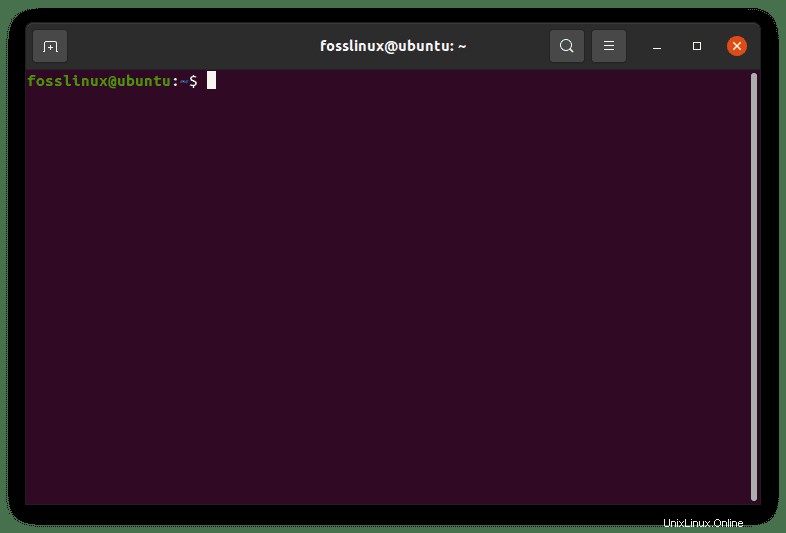
Saat Anda meluncurkan aplikasi terminal untuk pertama kalinya, aplikasi dengan latar belakang hitam (pada sebagian besar kesempatan) akan terbuka. Setelah Anda melihat nama pengguna Anda diikuti dengan tanda dolar, Anda siap melakukannya, dan sekarang Anda dapat menggunakan aplikasi terminal. Jika aplikasi gagal merespons, matikan paksa, mulai ulang sistem operasi Linux Anda, dan luncurkan kembali aplikasi.
25 perintah dasar Linux yang perlu diketahui pemula
Sekarang setelah Anda memahami dengan baik tentang aplikasi dan cara membukanya di sistem operasi Linux Anda, sekarang mari selami lebih dalam dan mulai dengan 25 perintah dasar Linux yang harus Anda ketahui:
1. perintah pwd
Apa yang dilakukan perintah ini adalah mencetak lokasi direktori kerja yang sedang Anda gunakan. Sangat penting bagi Anda untuk mengetahui di mana tepatnya Anda berada sebelum menuju ke induk atau subdirektori.
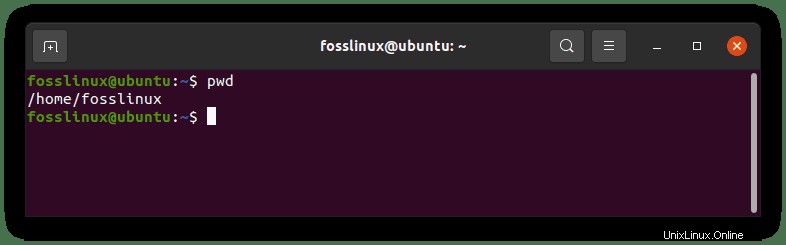
2. Apakah perintah
ls adalah salah satu perintah dasar Linux yang paling umum digunakan.
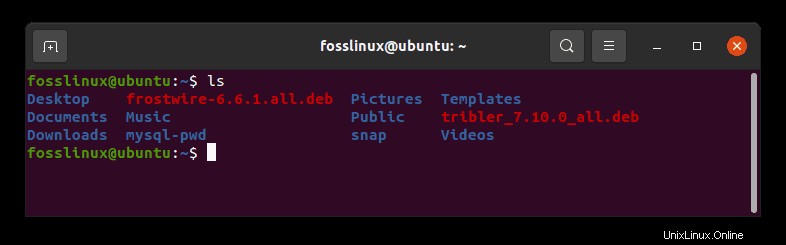
Digunakan untuk mencetak isi direktori. Ini menguraikan isi direktori kerja saat ini (pwd) secara default. Misalnya:gunakan
ls /usr/bin
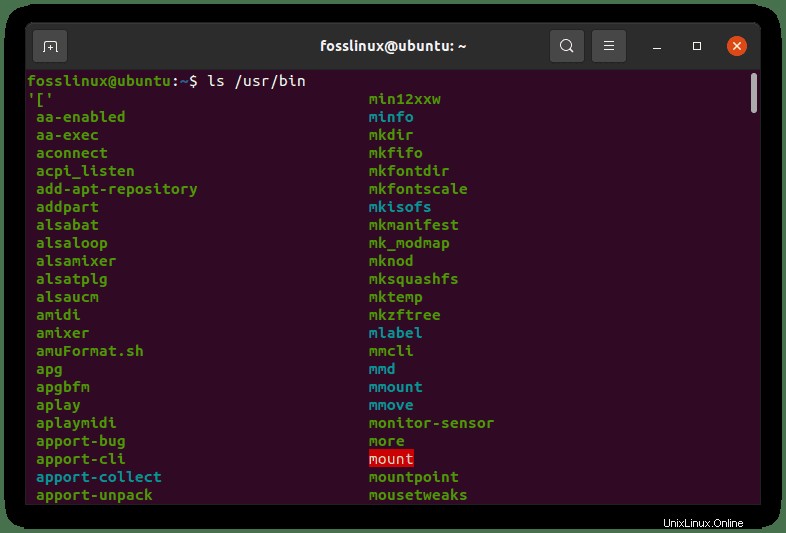
Perintah ini akan menampilkan isi folder /usr/bin.
3. perintah cd
Sekarang setelah kita mengetahui perintah pwd dan telah mendapatkan gambaran umum tentang perintah Is, kita akan melanjutkan ke yang berikutnya, perintah cd.
Contoh:
Jika Anda berada di direktori home Anda, untuk pergi ke direktori /usr/local/share/fonts, gunakan
cd /usr/local/share/fonts
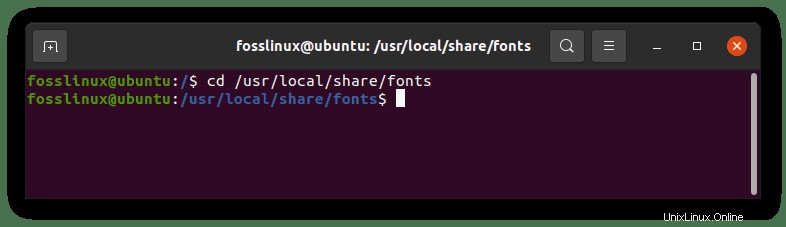
Kami memiliki tiga pintasan yang dapat Anda gunakan jika Anda ingin memindahkan satu direktori kembali.
Misalnya, untuk berpindah dari direktori font ke direktori share, jalankan perintah di bawah ini:
cd ..
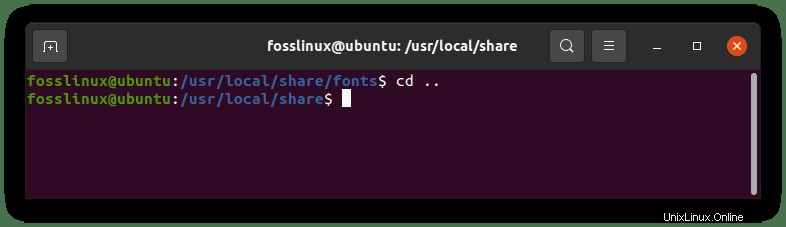
Untuk langsung membuka folder beranda dari direktori berbagi, jalankan perintah berikut:
cd
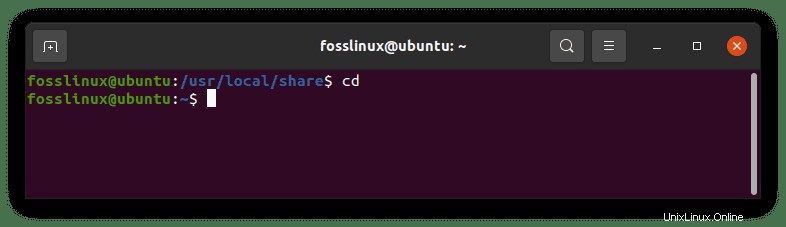
jika Anda perlu kembali ke direktori kerja terakhir Anda (direktori berbagi), jalankan perintah berikut:
cd -

4. perintah kucing
Perintah ini digunakan untuk mencetak konten file ke layar dan membuat file baru.
Contoh:
Buat file baru
buat file baru bernama fosslinux menggunakan perintah di bawah ini:
cat> fosslinux
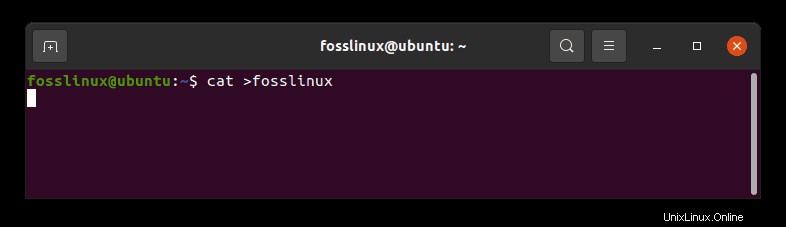
Catatan:Jika Anda melihat output di atas, Anda mungkin mengira perintah tersebut belum dijalankan. Namun, tidak demikian. Untuk memeriksa apakah file telah dibuat, periksa direktori home Anda menggunakan perintah ls seperti yang ditunjukkan di bawah ini:
ls

Anda dapat kembali ke jendela terminal rumah setelah menjalankan perintah cat dengan mengklik “CTRL+C”, seperti yang diilustrasikan di bawah
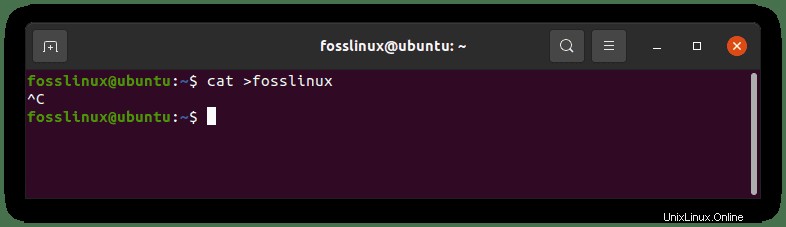
Memeriksa konten dalam file
Karena file yang kita buat kosong, saya akan memasukkan teks berikut, "I LOVE FOSSLINUX," dan menyimpannya, lalu kembali dan memeriksa isi file menggunakan perintah cat.
Untuk memeriksa file yang ada di file fosslinux kita, jalankan perintah berikut:
cat fosslinux
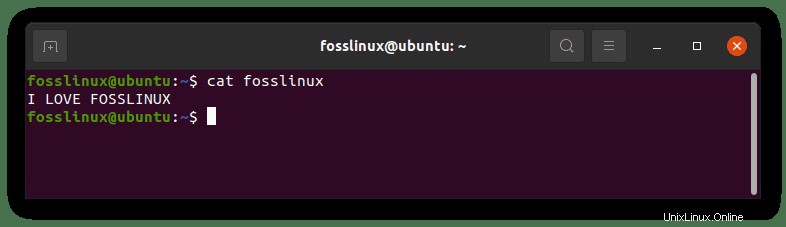
Catatan:Ini bermanfaat ketika Anda perlu memeriksa konten file tertentu dengan cepat.
5. perintah cp
Selanjutnya, kita memiliki perintah cp, yang digunakan untuk menyalin file dan direktori.
Sintaks:
- Direktori Sumber cp
- cp Sumber Tujuan
- cp Sumber-1 Sumber-2 Sumber-3 Direktori Sumber-n
Syntax 1 and 2 are used to copy Source file to Directory or Destination file. Syntax 3 is used to copy multiple Source files to Directory.
Contoh:
Saya akan membuat tujuan baru bernama fosslinuxtuts dan menyalin file dari fosslinux ke sana menggunakan perintah di bawah ini:
cp fosslinux fosslinuxtuts
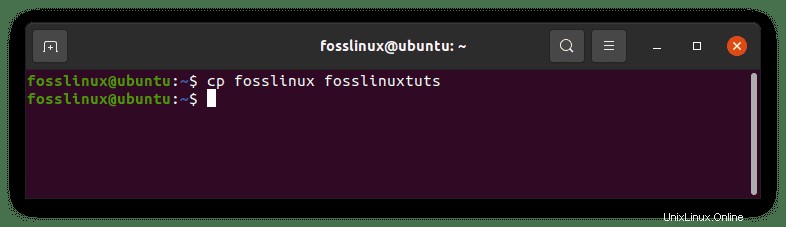
Mari kita lihat file yang baru dibuat dan isinya menggunakan perintah yang telah dibahas sebelumnya:perintah ls dan cat.
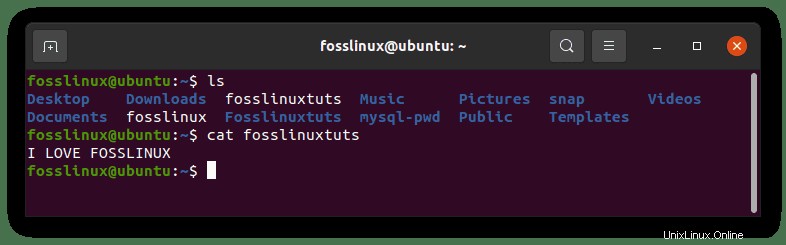
Catatan:Ingatlah untuk menggunakan jalur yang benar saat menyalin file dan direktori dari satu tempat ke tempat lain di sistem operasi Linux Anda untuk menghindari kesalahan.
6. perintah mv
Perintah ini digunakan untuk memindahkan atau mengganti nama direktori dan file. Jika Anda perlu mengganti nama file, gunakan mv old_name new_name
Contoh:
mv fosslinux foss_linux_tuts
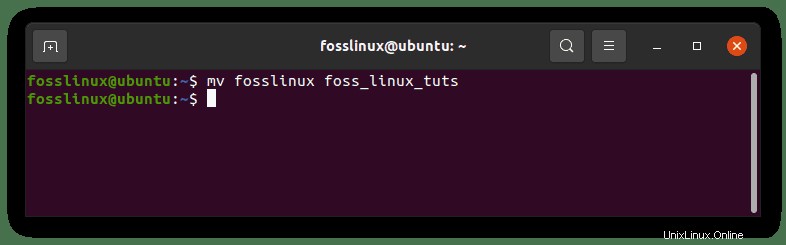
Gunakan perintah ls dan cat untuk memeriksa perubahan yang dibuat pada file seperti yang ditunjukkan:
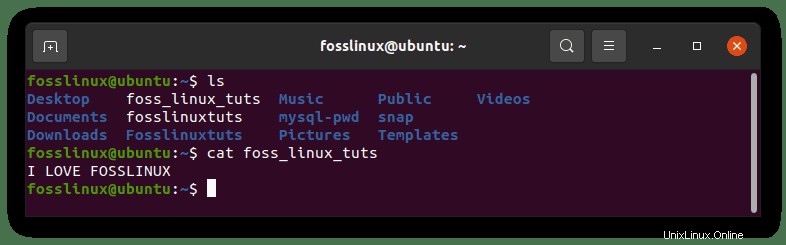
7. perintah rm
Perintah rm digunakan untuk menghapus direktori atau file. Anda dapat menggunakan rm -r /foss_linux_tuts untuk menghapus file.
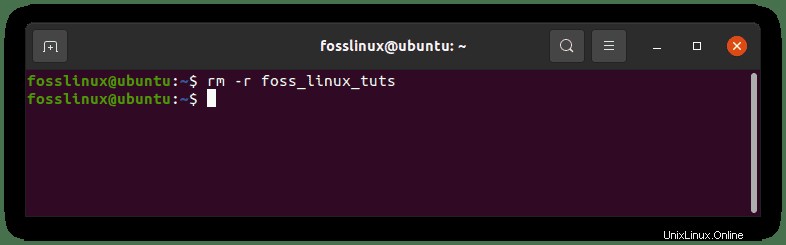
Periksa apakah file telah dihapus menggunakan perintah ls
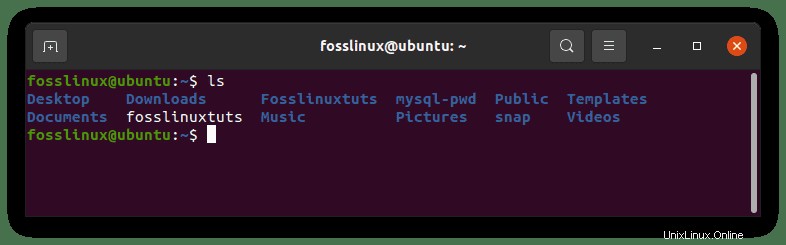
Catatan:Anda harus berhati-hati sebelum menghapus file atau direktori apa pun karena kesalahan kecil dapat menyebabkan mimpi buruk.
8. perintah mkdir
Perintah mkdir digunakan ketika Anda ingin membuat direktori baru di Linux. Untuk membuat direktori baru, jalankan perintah di bawah ini:
mkdir fosslinux
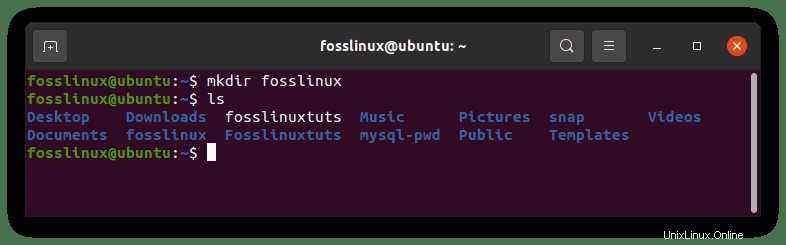
Perintah di atas membuat direktori baru bernama fosslinux.
Catatan:Anda juga dapat menggunakan argumen -p untuk menghindari pembuatan direktori induk secara manual.
9. perintah rmdir
Perintah ini digunakan ketika Anda ingin menghapus direktori. Misalnya, gunakan perintah berikut untuk menghapus direktori fosslinux yang kita buat pada langkah sebelumnya menggunakan perintah mkdir. Selanjutnya, gunakan perintah ls untuk memeriksa apakah direktori telah dihapus
rmdir fosslinux
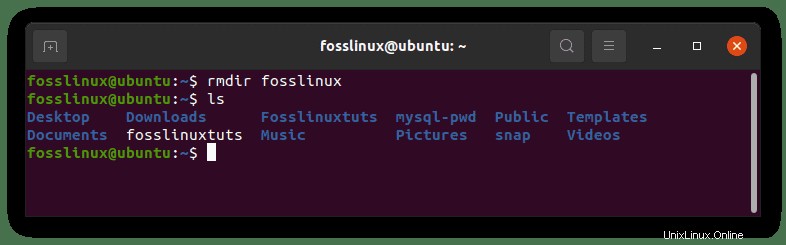
10. perintah sentuh.
touch adalah perintah yang agak mirip dengan mkdir, tetapi digunakan untuk file. Dengan perintah sentuh, Anda dapat membuat file kosong. Misalnya, gunakan perintah berikut untuk membuat file index.html kosong di bawah direktori Foss.
touch ~/Foss/index.html
Catatan:pastikan sebelum menjalankan perintah di atas, buat dulu direktorinya. Misalnya, dalam kasus kami, kami akan membuat direktori bernama Foss dengan menggunakan perintah mkdir yang dibahas sebelumnya.
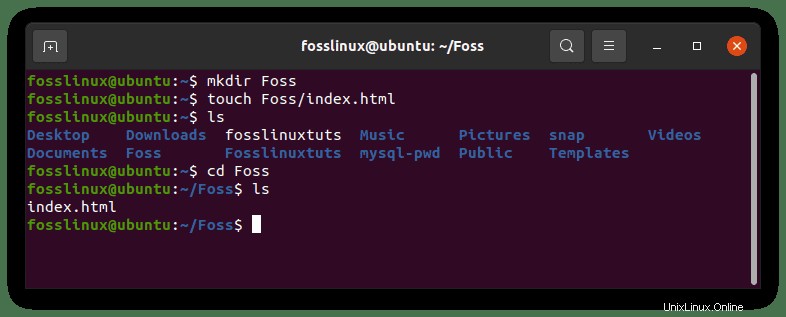
11. ln perintah
Selanjutnya, kita memiliki perintah ln, yang dapat membuat link antara file dan direktori. Misalnya, anggap Anda menginginkan tautan simbolik pada direktori /var/www yang disimpan di direktori /tmp. Inilah yang Anda gunakan:
ln -s /var/www/ /tmp/
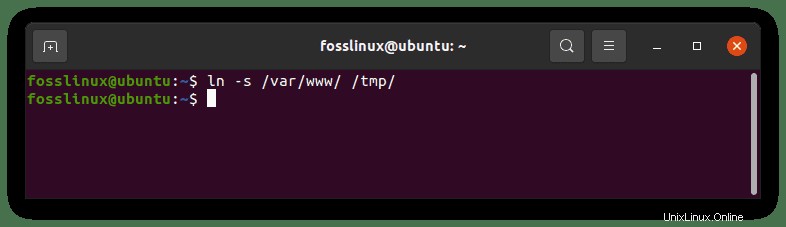
Sekarang mari kita asumsikan Anda sekarang ingin membatalkan tautan symlink itu. Anda harus menggunakan:
unlink /tmp/www
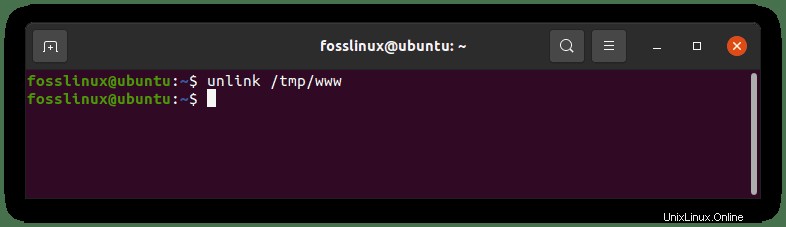
Harap perhatikan bahwa Anda harus sangat berhati-hati saat memberikan jalur lengkap dan garis miring selama proses penautan dan pemutusan tautan.
12. perintah sudo
Perintah ini dapat dikatakan sebagai perintah yang esensial namun berpotensi berbahaya. Ini digunakan saat Anda mendapatkan “izin ditolak”, “otorisasi gagal”, atau sesuatu yang memerlukan hak administrator.
Misalnya, /var/www tidak dapat ditulis oleh pengguna biasa. Sekarang, bagi Anda untuk membuat file index.html kosong di bawah direktori /var/www, gunakan:
sudo touch /var/www/index.html
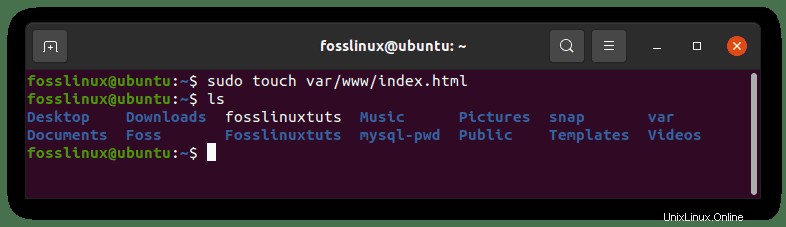
13. perintah kepala
Jika Anda ingin mencetak beberapa baris pertama dalam file apa pun, perintah head ikut bermain. Contoh praktis yang sangat baik adalah:
head -15 /var/log/syslog
Ini akan mencetak 15 baris pertama dari log rsyslogd.
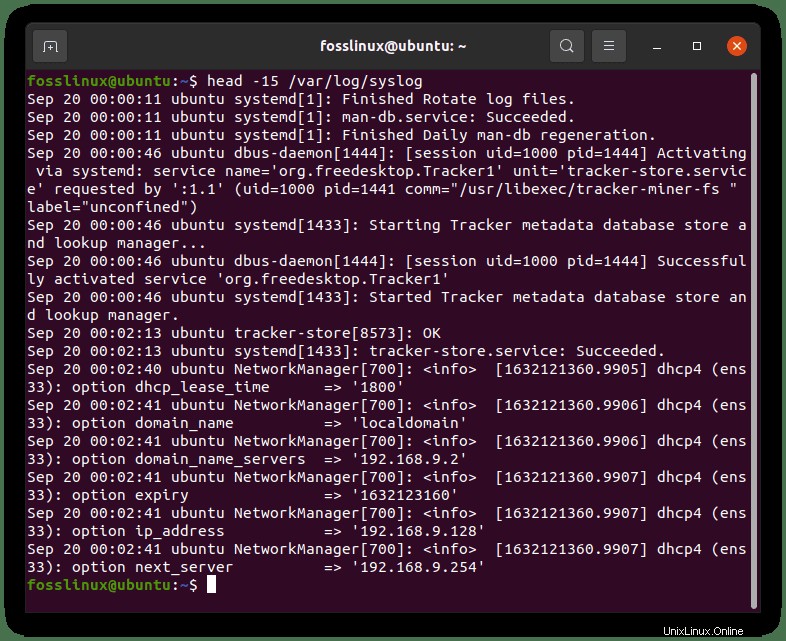
Catatan:Secara default, perintah Head mencetak 10 baris pertama.
14. perintah ekor
Perintah ini mirip dengan perintah kepala, tetapi perbedaannya adalah fungsinya yang berbeda. Perintah ini mencetak baris terakhir dari file apa pun dibandingkan dengan perintah kepala yang mencetak baris pertama dalam file. Secara default, ini mencetak 10 baris terakhir dari file apa pun. Berikut ini adalah contoh cara mencetak 25 baris terakhir dari log kernel:
tail -25 /var/log/kern.log
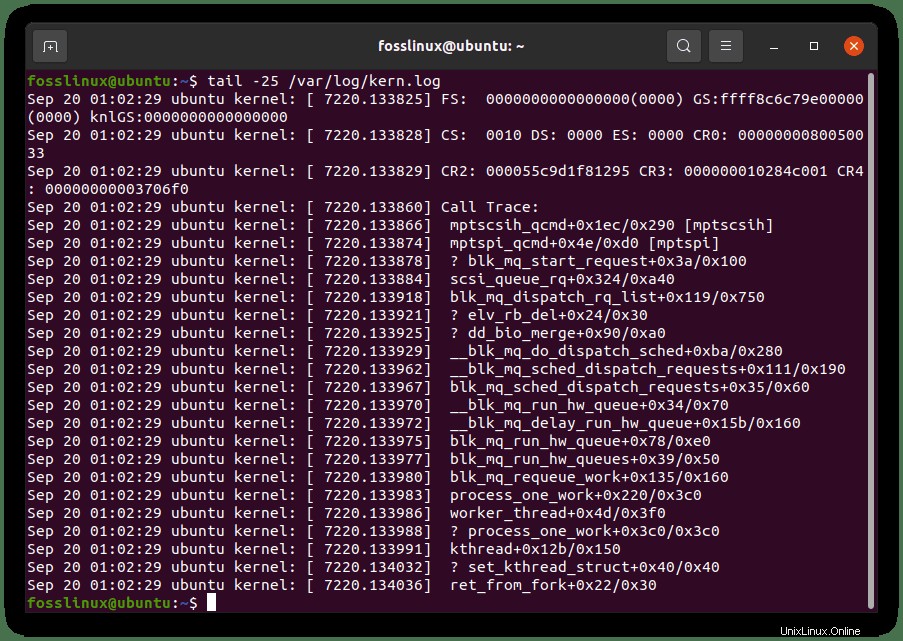
15. perintah chmod
Ini juga merupakan perintah penting yang digunakan untuk mengubah izin file dan direktori. Ada tiga jenis izin. Ini adalah; membaca, menulis, dan menjalankan izin, dan angka menunjukkan setiap izin tersebut
- 4 untuk izin membaca
- 1 untuk menjalankan izin
- 2 untuk izin menulis
Jika Anda ingin menyetel izin baca/tulis universal ke file, Anda dapat menggunakan:
chmod 666 fosslinux
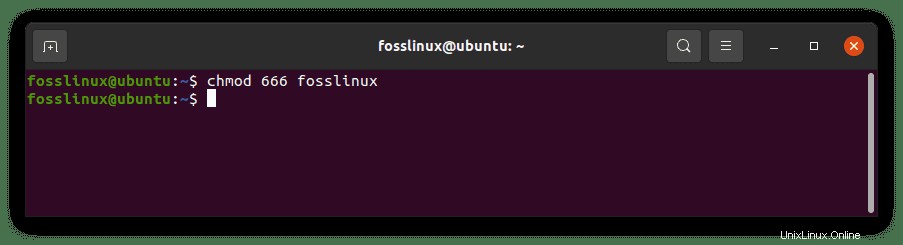
dan jika Anda ingin membuat skrip dapat dieksekusi, Anda dapat menggunakan:
chmod +x fosslinux
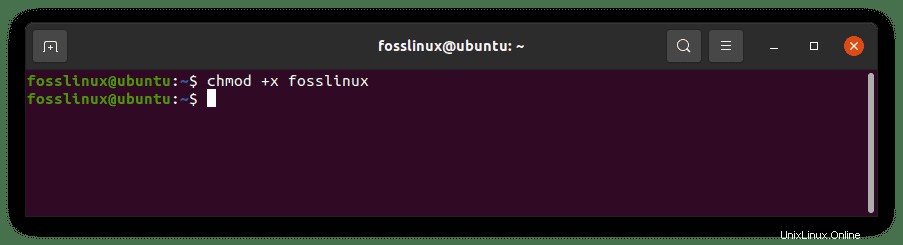
16. perintah md5sum
Anda mungkin perlu memeriksa apakah file dirusak atau tidak. Dalam hal ini, Anda dapat menggunakan:
md5sum fosslinuxtuts
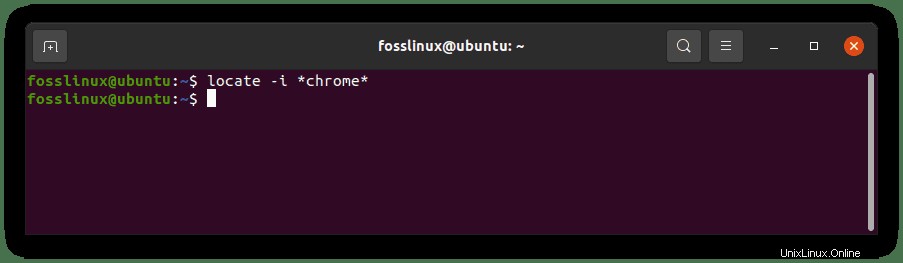
Namun, itu tidak terlalu aman meskipun sering digunakan.
Catatan:perintah md5sum tidak dapat digunakan pada direktori. Oleh karena itu, jika Anda tidak memiliki file, lihat perintah yang dibahas sebelumnya untuk membuat file baru jika Anda tidak memilikinya.
17. cari perintah
Ini adalah perintah dasar untuk menemukan direktori dan file di Linux. Mengingat bahwa ini adalah perintah yang digerakkan oleh database, jalankan Sudo updatedb untuk pertama kalinya. Ingatlah untuk membangun database dan tunggu beberapa menit.
Berikut adalah contoh untuk menemukan aplikasi:
locate -i *chrome*
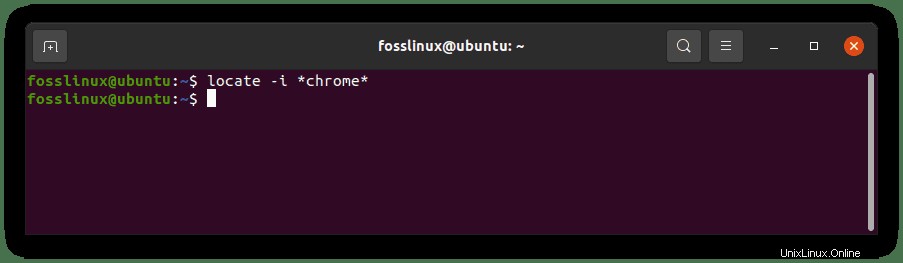
Ini mendukung wildcard, dan Anda dapat menggunakan opsi -i untuk mengabaikan huruf kecil dan besar.
Catatan:Di sebagian besar sistem operasi Linux, perintah locate belum diinstal. oleh karena itu, untuk menginstalnya, jalankan perintah berikut:
sudo apt-get install locate
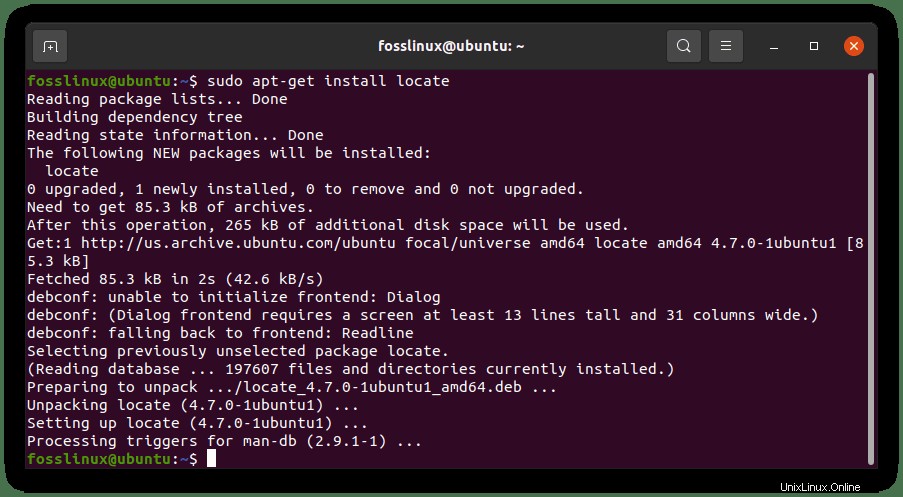
18. perintah df
Perintah df digunakan untuk memeriksa ruang yang digunakan dalam disk pada sistem Linux. Penggunaan yang paling umum adalah sebagai berikut, digunakan bersama dengan flag -h:
df -h
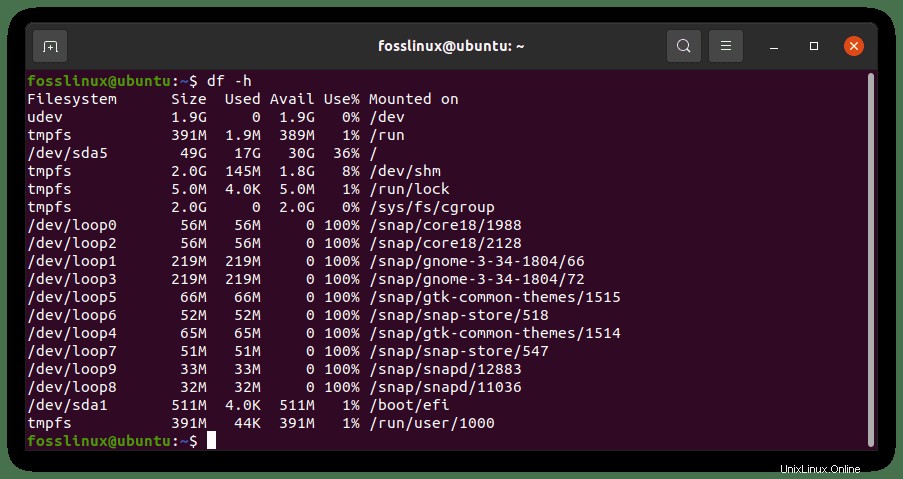
19. perintah du
Perintah du berguna ketika Anda perlu melihat sekilas penggunaan ruang disk dari direktori atau file.
Berikut adalah contoh untuk satu file:
sudo du -sh Foss
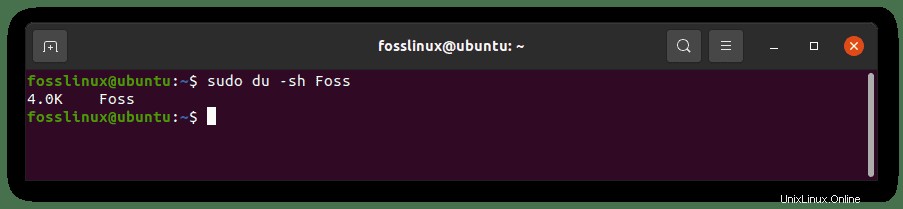
Dan ini satu lagi untuk seluruh direktori dan isinya:
du -sh /opt/google/chrome/
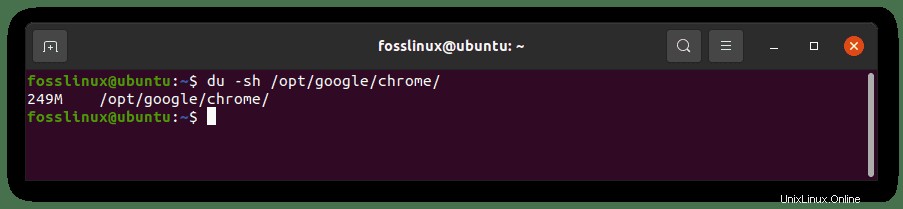
Tanda -s digunakan untuk menekan kekacauan yang tidak perlu, dan tanda -h membuat output lebih dapat dimengerti oleh orang yang menggunakan atau menjalankan perintah.
Catatan:jika Anda menjalankan perintah du dan menemukan kesalahan "izin ditolak", gunakan perintah "sudo".
20. perintah gratis
Perintah ini menampilkan jumlah RAM yang digunakan dan yang kosong di sistem. Misalnya, untuk memeriksa RAM kosong di PC kita, jalankan perintah berikut:
free -h
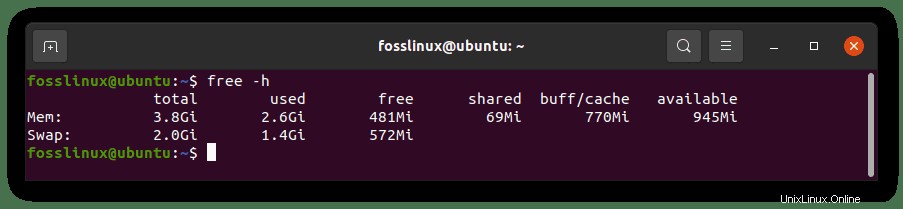
Catatan:seperti yang telah kita lihat pada perintah di atas, flag -h di sini juga digunakan untuk membuat output lebih mudah dibaca dan dimengerti.
21. perintah zip
Anda akan menemukan situasi di mana Anda perlu membuat dan mengekstrak arsip zip. Di bawah ini adalah perintah zip dan unzip untuk melakukannya:
sudo apt-get install zip unzip
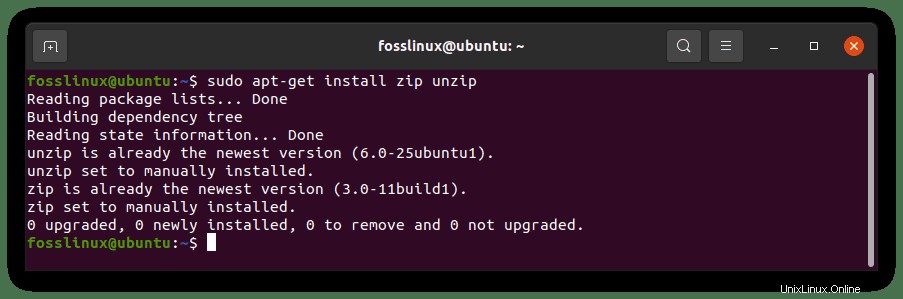
Sementara ini sintaks untuk membuat arsip zip:
zip -9r my_archive.zip . -i file_1 file_2 folder_1 folder_2 folder_3
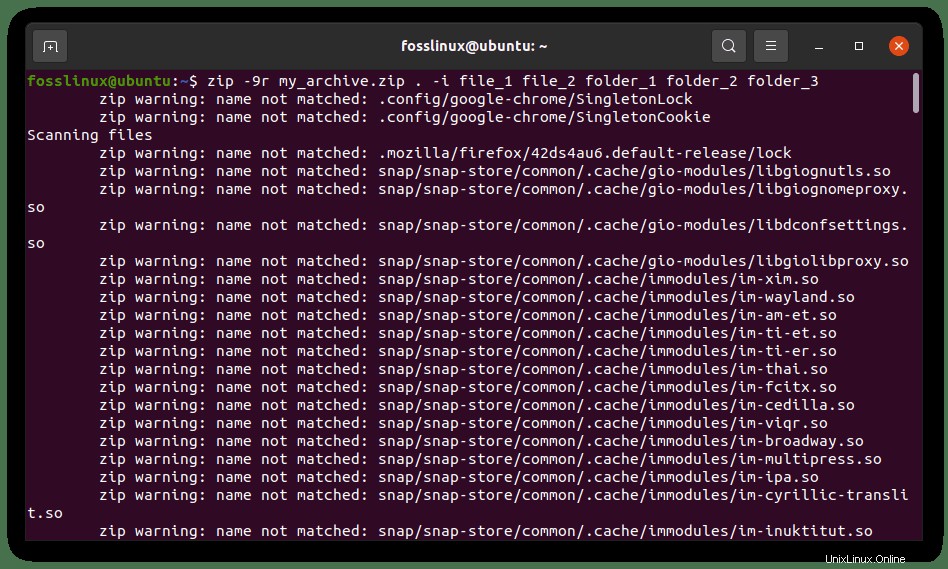
Opsi -9 digunakan untuk mencoba kompresi maksimum pada semua file, dan opsi -r adalah untuk pengarsipan rekursif.
Sekarang, perintah unzip mengekstrak arsip ke direktori kerja saat ini
(pwd) secara default. Jadi, jika Anda ingin mengekstrak konten ke folder tertentu, gunakan:unzip my_archive.zip -d /path/to/my_directory
22. perintah ifconfig
ifconfig in complete berarti konfigurasi antarmuka, dan menjalankan banyak tugas terkait jaringan. Sebagai pemula, Anda dapat memeriksa antarmuka jaringan mana yang terhubung dan alamat IP masing-masing atau menggunakannya untuk memeriksa jumlah data yang melewati antarmuka tertentu. Ini semua dapat dijalankan dengan menjalankan perintah berikut:
ifconfig -a
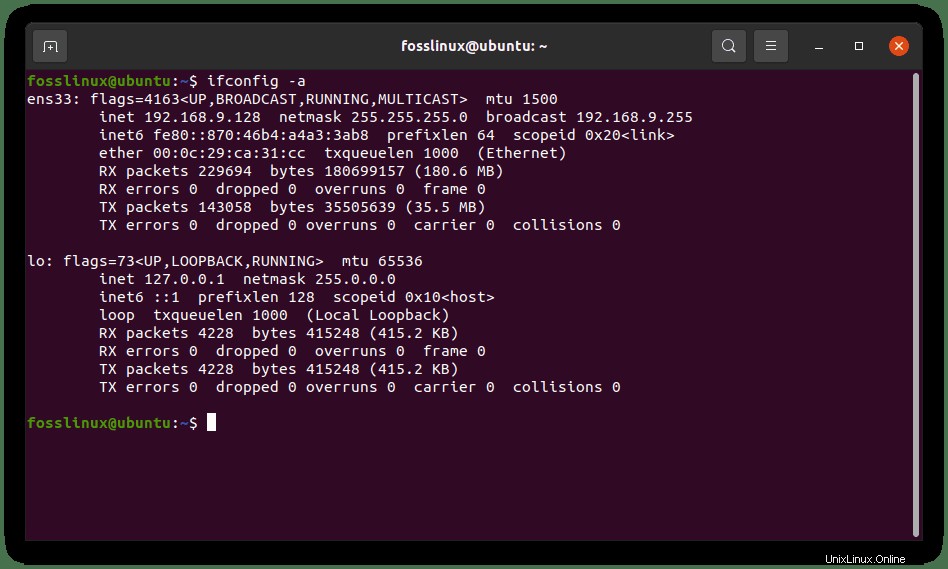
Catatan:Kemungkinan perintah ini belum diinstal sebelumnya, jadi Anda harus menginstalnya dengan apt di Ubuntu. misalnya, Anda dapat menginstal perintah ifconfig menggunakan perintah di bawah ini:
sudo apt install net-tools
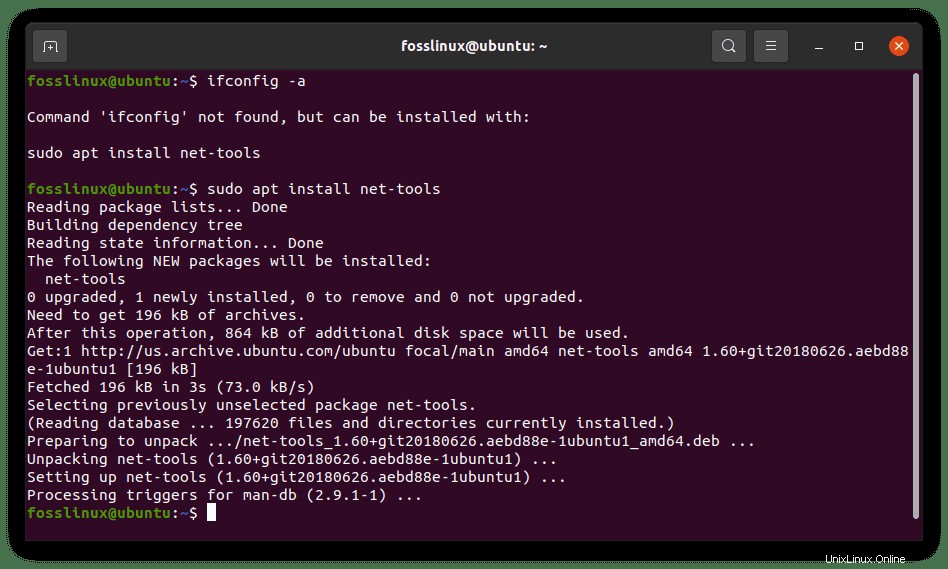
23. perintah uname
Perintah uname digunakan untuk mencetak beberapa informasi dasar tentang sistem seperti; nama host, versi kernel, nama OS, waktu sistem, arsitektur OS, dan banyak lagi:
uname -a
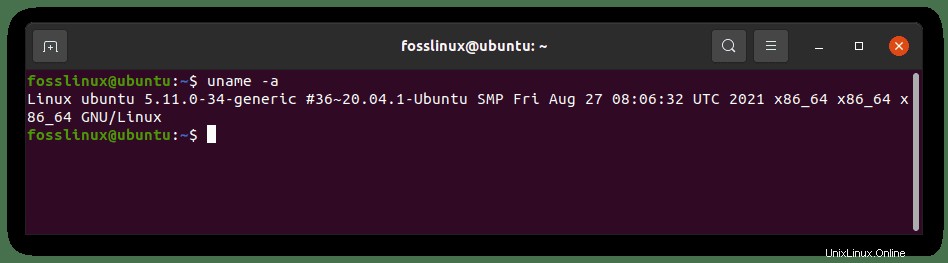
24. perintah sejarah
Perintah ini mencetak daftar perintah yang diketik sebelumnya dengan mengklik kombinasi tombol CTRL+R.
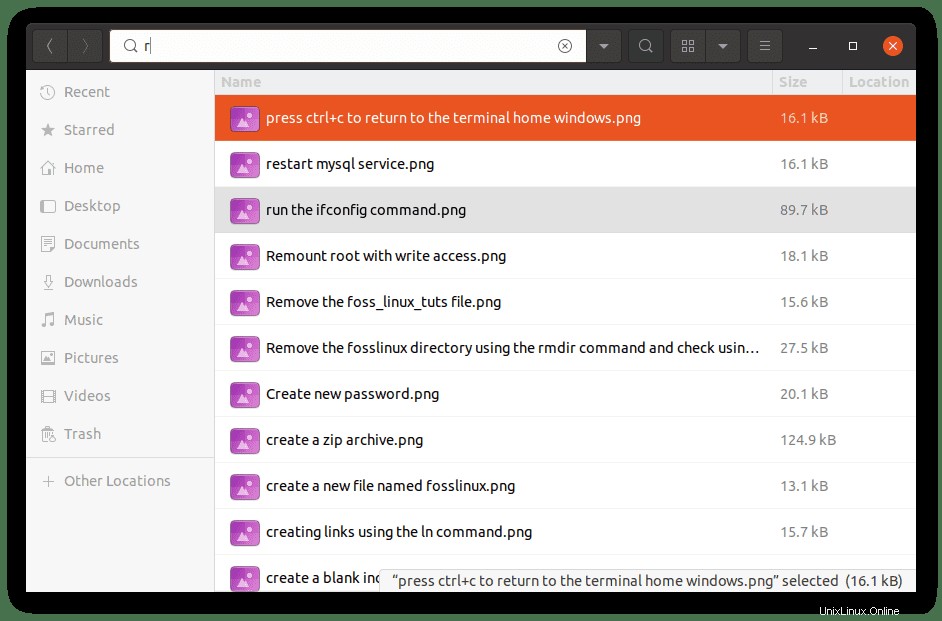
Ini sangat penting ketika Anda mencoba mengetahui perintah yang dieksekusi sebelumnya. untuk menampilkan histori, jalankan perintah di bawah ini:
history
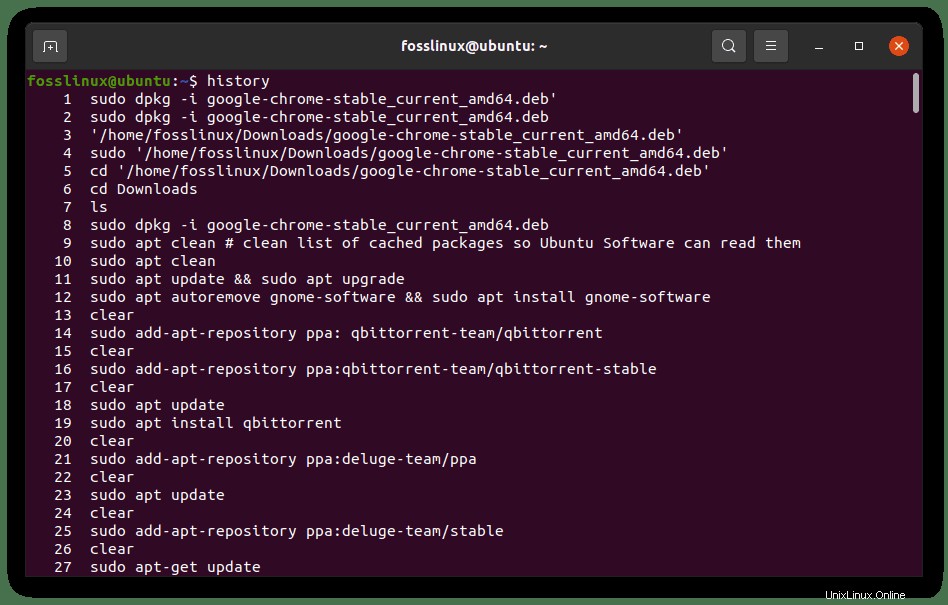
25. perintah pria
Ini adalah perintah yang digunakan ketika Anda ingin menemukan detail tentang perintah lain. Sebagian besar perintah memiliki halaman manual masing-masing yang digunakan untuk mendapatkan gambaran umum singkat tentang perintah yang tidak diketahui. Gunakan seperti ini:man any_command
Contoh:
man ifconfig
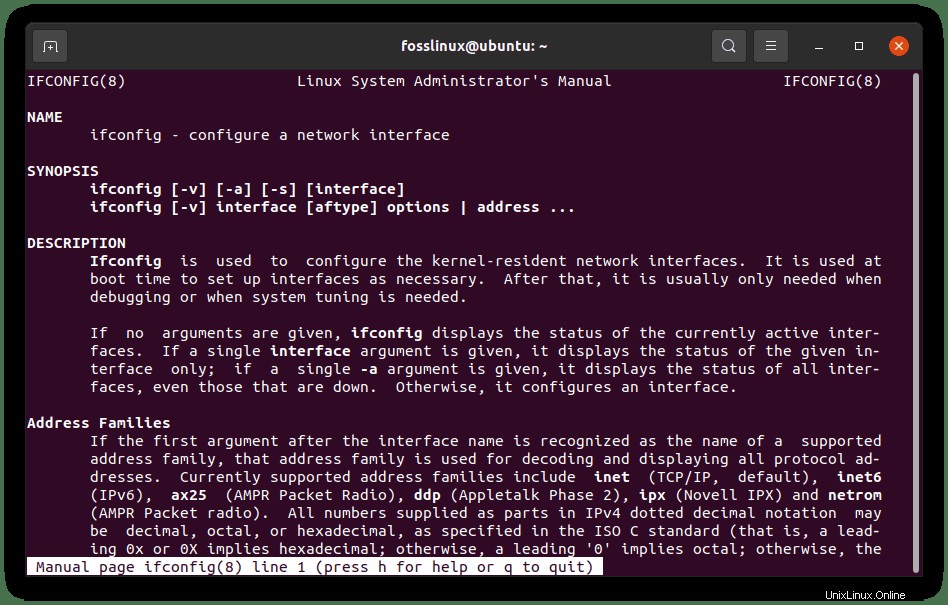
Kesimpulan
Saat bekerja pada sistem operasi Linux, Anda harus membiasakan diri dengan perintah dasar Linux yang akan Anda temui saat bekerja dengan sistem operasi ini. Oleh karena itu, kami berharap kami memberikan latar belakang faktual tentang perintah dasar Linux untuk memulai perjalanan Linux Anda. Harap dicatat bahwa beberapa perintah yang disebutkan tidak diinstal sebelumnya pada sistem operasi Linux Anda, dan karenanya untuk menggunakannya, Anda harus bekerja lebih keras untuk menginstalnya menggunakan perintah apt.
Kami yakin Anda sekarang dapat menjalankan beberapa perintah dasar dan memahami apa yang dilakukannya di komputer Anda. Dengan bantuan contoh, artikel ini dengan jelas menjelaskan perintah dasar Linux yang harus dipahami oleh pemula. Kami harap Anda menemukan artikelnya ya, dan jika ya, jangan lupa untuk memberikan jempol melalui bagian komentar. Terima kasih telah membaca.